在Excel中,日期的分隔符有三种,短横线(-),斜线(/)和中文的年月日,例如2019-1-1,2019/1/1,2019年1月1日。但是有些人在输入日期的时候习惯于使用点号(.)来作为日期的分隔符,或者有些系统和设备里导出的数据就是以点号(.)作为的日期分隔符,但这种做法是不正确的,这种日期也不是真正的日期,而是假日期。
假的终归是假的,不可能跟真的一样,那么假日期给我们带来的“伤害”都有哪些呢?首先它无法进行正确的排序,如下图所示,选择A列任意单元格,切换至“数据”选项卡,选择“排序和筛选”选项组中的“升序”命令

对假日期排序
操作完毕后,却发现这顺序并不能按我们所预想的一样排列。这就是假日期的后遗症
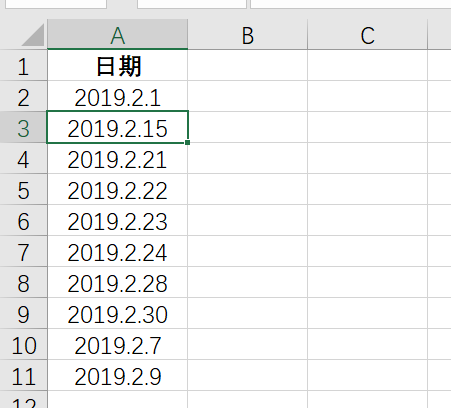
排序失败
除了不能排序之外,在我们使用日期函数对其进行某些计算时,也会出现故障,如下图所示
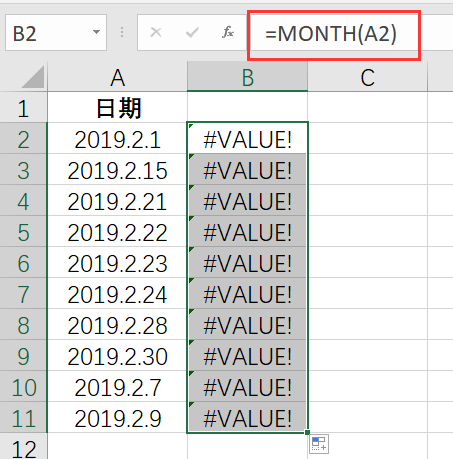
对假日期提取月份也失败了
服了服了,这次是彻底记住一定不能使用假日期了,可是对于已经存在了的假日期,要怎么去更改成正确的日期呢?
今天分享三种不同的方法,欢迎大家补充
方法一:“查找替换”法
选择单元格区域,按Ctrl+F或者Ctrl+H组合键,打开“查找和替换”对话框,在“查找内容”右侧的文本输入框中输入“.”,在“替换为”右侧的文本输入框中输入“-”(或者“/”),注意不要勾选“单元格匹配”复选框,设置完成后点击左下角的“全部替换”
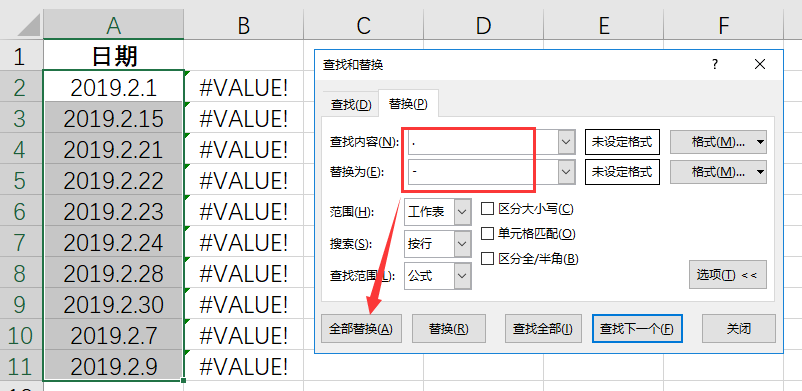
查找和替换
替换完成后,系统会弹出“全部完成。完成x处替换”的提示框,点确定按钮即可。返回工作表中,即可以看到假日期已经变成了真日期,B列的计算也可以完成。
然鹅,那为什么B9单元格中的不可以呢?敲黑板!!!2月并没有30号呀,所以这个内容本身就不是一个日期!我在工作中,给别人处理过无数次这样的问题,对方弄了一些6月31、9月31的,然后一顿操作猛如虎,各种检查公式中的参数,鉴定完毕说见鬼了才会计算错误。(手动狗头)
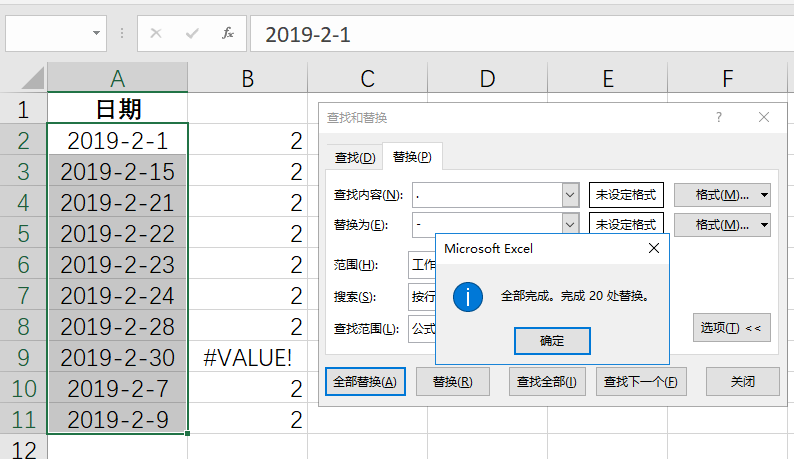
更改真日期完成啦
方法二:“数据分列”法
分列,听起来好像是要将什么给分开一样,这样理解也没错,但它除了可以将数据给分开之外,还可以确定数据在分开后要输出的格式。所以我们利用的就是后面这一点,更改数据的输出格式。
如下图所示,选择A列,切换至“数据”选项卡,在“数据工具”选项组中,选择“分列”命令
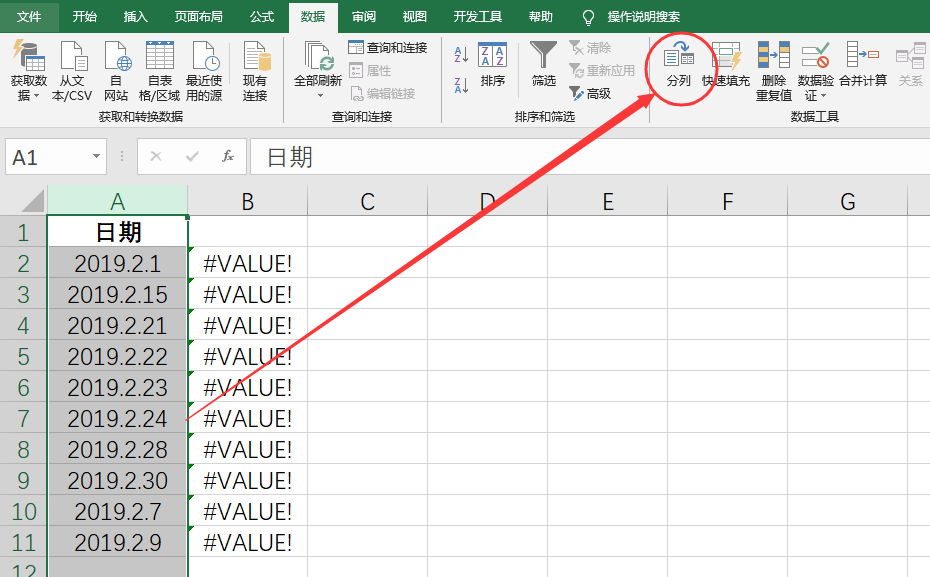
数据分列
在打开的“文本分列向导”对话框中,不用选择,直接点下一步
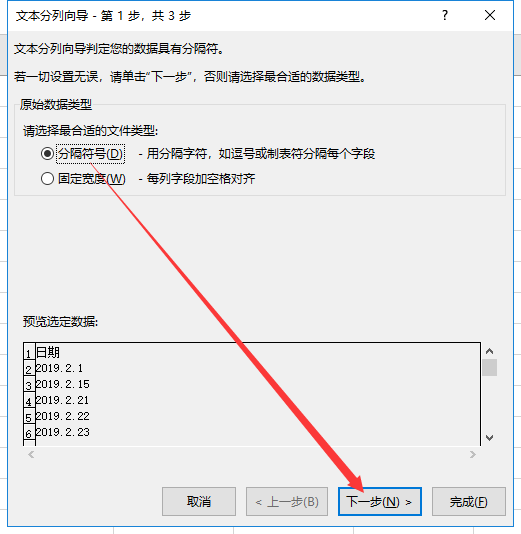
“文本分列向导”第1步
还不用选择,再继续点下一步

“文本分列向导”第2步
到第三步也就是最后一步的时候,要选择输出格式啦!选择“日期”单选框,然后单击右下角的“完成”按钮
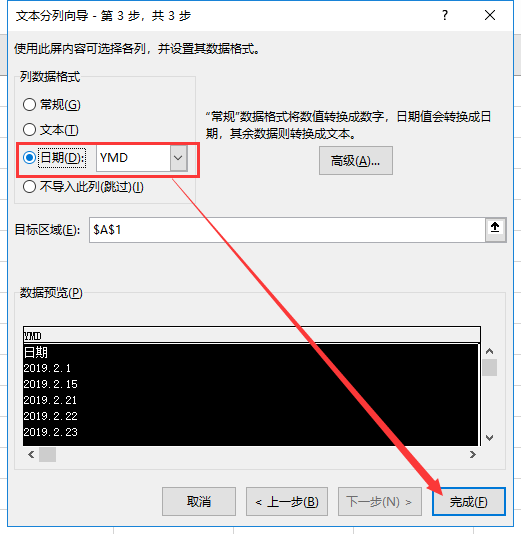
“文本分列向导”第3步
返回工作表中,即可看到假日期已经更改为真正的日期了
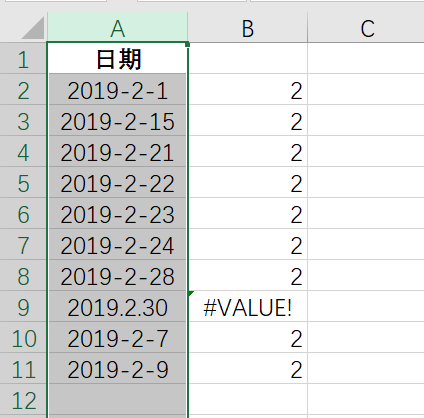
更改真日期又完成啦
方法三:函数公式法:
如下图所示,添加辅助列,在辅助列输入公式=SUBSTITUTE(A2,”.”,”-“)*1,然后向下填充即可
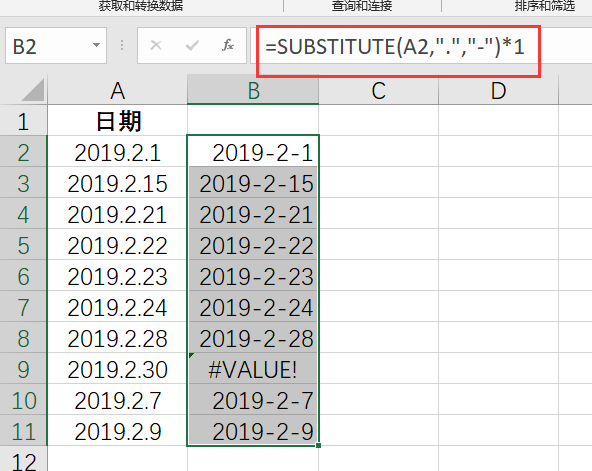
更改真日期又又又完成啦

 iOS
iOS Android
Android Windows
Windows macOS
macOS